
最新Win11正式版下载
全自动无人值守安装
常用软件人性化选择
最全驱动安装方案

免激活Win10纯净版下载
全自动无人值守安装
常用软件人性化选择
最全驱动安装方案
时间:2020-08-04 来源:下载之家 访问:次
Win10 IPv4无 Internet 访问权限 IPv6无网络访问权限怎么办?设置连接ipv6网络时,常常会遇到ipv6无网络访问权限的问题,下面介绍四种方法,解决Win10系统Ipv6无网络访问权限的问题。
问:Win10 IPv4无 Internet 访问权限 IPv6无网络访问权限怎么办?电脑是Windows10操作系统,电脑连接网络后,显示【无Internet访问权限】,并且无法上网。
请问为什么会出现无Internet访问权限?是什么原因的引起的,应该如何解决?
答:Win10无Internet访问权限的原因比较多,总结起来的话,主要有4个方面:
一、网络问题
如果这台Win10电脑是连接路由器上网的,但是由于路由器上网设置不成,或者宽带线路本身出现了故障,这时候Win10电脑上,就会出现无Internet访问权限提示。
1、路由器上网设置问题
请在浏览器中输入路由器的登录网址(IP地址),打开路由器的设置界面,然后查看路由器的连接状态,如下图所示。如果IP地址、DNS服务器后面全部显示0,说明路由器联网不成功。

检测路由器上网设置是否成功
温馨提示:
不同路由器中,查看到路由器上网设置是否成功的方法不一样,一般可以在【上网设置】、【系统状态】、【WAN口连接状态】这些选项下查看到的。
解决办法:
把你的路由器先恢复出厂设置,然后重新设置路由器上网。
2、宽带线路故障
请先不要用路由器,电脑直接连接猫(或者是入户宽带网线),然后看电脑能否正常上网?
如果此时电脑仍然无法上网,可以判断是宽带故障,请联系你的宽带运营商,进行故障申报。
如果此时电脑可以正常上网,则可以判断是路由器上网设置问题,请重新设置路由器联网。
二、路由器限制
如果其它电脑、手机连接路由器后能够上网,只有这一台Win10电脑无法上网。这种情况下有可能是路由器上,限制了这台Win10电脑上网;也有可能是这台Win10电脑本身有问题,这里主要介绍路由器限制Win10电脑上网解决办法。
解决办法:
(1)、登录到路由器设置界面,在【已禁用】设备选项中,查看下这台Win10电脑是否被禁用掉了。如果【已禁用】设备里面,有这台Win10电脑的信息,请将其删除
(2)、关闭路由器上的【无线MAC地址过滤】、【上网控制】、【家长控制】等功能。这些功能如果设置不合理,也会造成Win10电脑上显示无Internet访问权限。
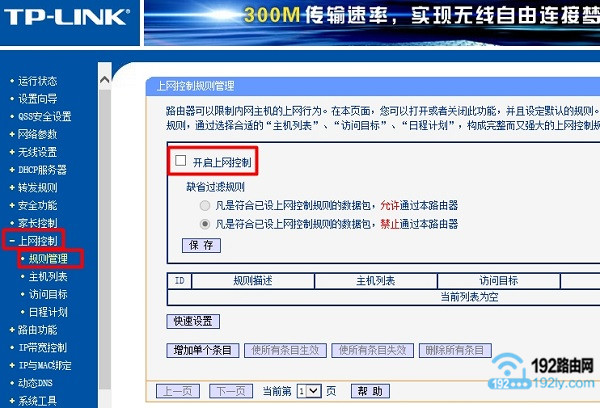
关闭路由器中用来显示电脑上网的功能
重要说明:
不同路由器上,禁止电脑上网的方法和功能不太一样,小编在这里没有办法一一说明。如果搞不清楚,建议直接把这台路由器恢复出厂设置,然后重新设置路由器上网。
三、Win10电脑问题
如果把路由器恢复出厂设置,重新设置路由器上网后。其它的电脑、手机连接路由器都可以正常上网,这台Win10电脑还是无法上网,仍然显示无Internet连接。则这种情况下,多半就是这台Win10电脑自身有问题了。
当判断出是Win10电脑自身的问题,可以通过Win10电脑自带的【疑难解答】工具,来自动检测、修复问题。具体操作方法如下:
1、鼠标右击Win10电脑右下角的【网络】小图标——>选择:疑难解答,如下图所示
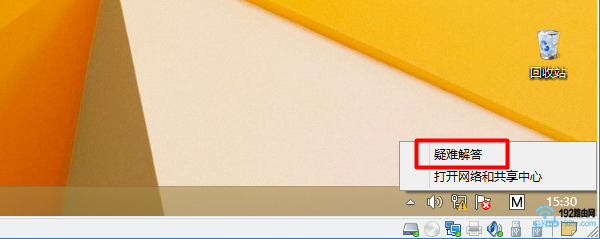
打开Win10的 疑难解答 选项
2、然后Win10电脑会自动启动【疑难解答】程序,并自动检测问题所在。
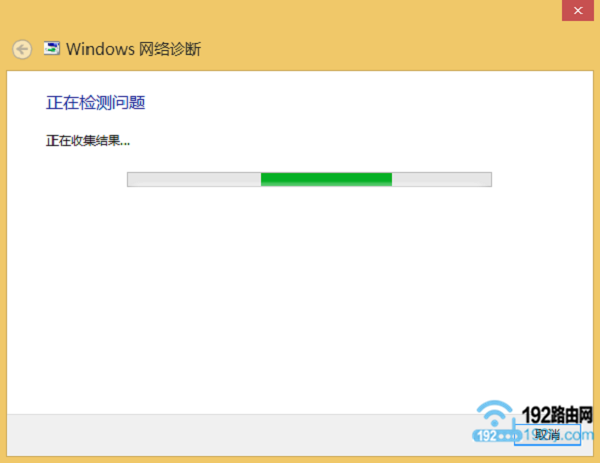
自动检测Win10无Internet访问权限的原因
3、最后根据检测的结果,拉、来修复Win10电脑上的问题。
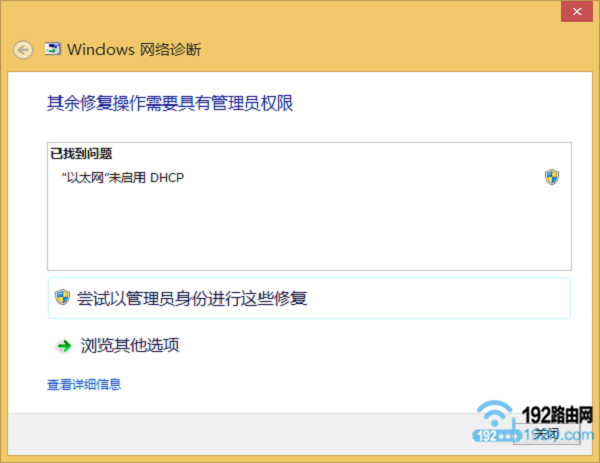
根据检查结果的提示操作
四、电脑修复操作
1、当Win10网络连接受限或出现黄色感叹号时,右击任务栏【网络连接】图标,从其右键菜单选择【网络和共享中心】。
2、待进入【网络和共享中心】界面后,点击窗口左上角的【更改适配器设置】按钮,如图所示
3、此时将打开【网络连接】窗口,右击【网络受限】的连接,从其右键菜单中选择【禁用】项。
4、待对应的网络连接图标被禁用后,再次右击此网络连接,从其右键菜单中选择【启用】项。
5、此时对于【本地连接】而言,将自动从网关获取IP地址并进行连接。而对于【无线网络】而言,则需要点击任务栏右下角的【网络连接】图标,从打开的扩展面板中点击【连接】按钮,此时就会发现网络连接正常。
6、当然,导致【网络连接受限】或【无权限访问网络】问题的原因是多方面的。当出现此类问题时,我们需要检测一下路由器是否可以正常连接到互联网,在路由器Web管理界面中,确保【网络连接正常】。否则就需要检测路由器端设置。
7、此外,我们还可以使用【360LSP修复工具】来修复网络故障。利用此工具可实现修复LSP协议,解决无法正常上网的问题。
8、同时借助【360DNS优化】工具可以实现最优化网络 DNS筛选功能,从而解决【网络不稳定】或【无法打开网页】的问题。
9、当然,如果升级到Win10正式版系统后才出现无法正常上网、【网络连接受限】或【无权限访问网络】的情况时,建议使用【驱动人生6】更新或修复一下网卡驱动程序。
10、确保相关【网络服务】处于正常启动状态:右击桌面左下角的【Windows】按钮,从其右键菜单中选择【计算机管理】项进入
11、从打开的【计算机管理】窗口上,依次展开【服务和应用程序】-【服务】项,找到【Wired AutoConfig】和【WLAN AutoConfig】两个服务项,确保这两个服务项处于正常运行状态,否则点击左上角的【启动此服务】按钮以开启此服务。
以上就是Win10 IPv4无 Internet 访问权限 IPv6无网络访问权限的解决方法。更多Win10网络访问权限相关内容或最新Win10系统下载,可以对下载之家进行关注!
相关文章
Win10 IPv4无 Internet 访问权限 IPv6无网络访问权限
2020-08-04卡巴斯基2021安装破解教程(附激活码)
2021-05-28CAD快速看图如何打印图纸?
2021-11-05access怎么设置报表标题?
2021-06-15如何选购内存?详解内存选购注意事项!
2020-04-28DirectX诊断工具查看电脑主机配置的技巧
2020-05-27腾讯视频qlv格式转成mp4视频的方法
2021-06-18nvidia控制面板怎么设置玩游戏更好?
2021-06-07GoldWave出现录音出错是怎么回事?怎么办?
2021-11-25会声会影2021序列号 会声会影激活码推荐
2021-09-13